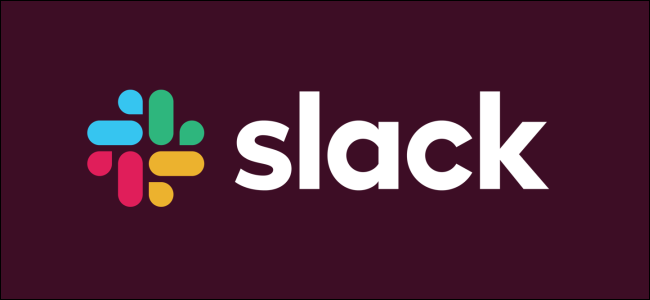
Slack actualizó recientemente su cuadro de mensaje con una interfaz WYSIWYG. Para poner texto en negrita, selecciónelo y haga clic en el botón «Negrita» como si estuviera usando Microsoft Word. Ahora, en respuesta a las críticas de algunos usuarios desde hace mucho tiempo , Slack ofrece una forma de deshabilitarlo y usar el formato clásico de Markdown.
Si te gusta la nueva interfaz de edición WYSIWYG (What You See Is What You Get) de Slack, ¡genial! Sigue siendo el predeterminado. Pero el nuevo editor de texto enriquecido funciona de manera diferente al anterior de Slack, con diferentes reglas de formato. Ahora hay una forma de volver al cuadro del editor de texto anterior, si lo prefiere.
Para hacerlo, abra el menú de preferencias de Slack haciendo clic en el menú en la esquina superior izquierda de la ventana de Slack y seleccionando «Preferencias».
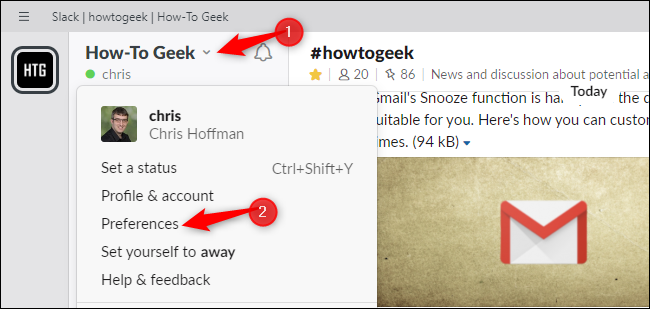
Haga clic en «Avanzado» en el panel izquierdo y habilite «Dar formato a mensajes con marcado» en Opciones de entrada.
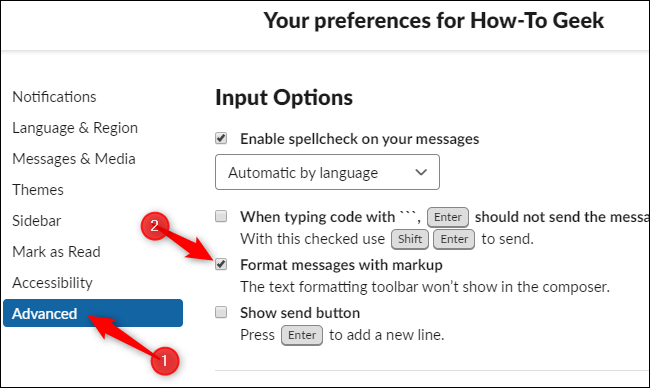
El cambio entrará en vigor de inmediato. Tan pronto como cierre el panel de preferencias, la barra de herramientas de formato de texto de Slack desaparecerá y el cuadro de mensaje será reemplazado por el anterior.

Por cierto, el formato de mensaje de Slack no es técnicamente Markdown , aunque la gente lo llama así. El «Markup» de Slack funciona de manera diferente a Markdown, por lo que se llama de otra manera en la configuración de Slack. No es compatible con todas las opciones de Markdown .